❤ 2020.9.1 ❤
〇 什么是QMainWindow

〇 菜单栏
♣ 状态栏只能有一个
新建个工程

然后按照视频的方法去添加菜单栏
菜单栏类的头文件
<QMenuBar>

♣ 注意创建菜单函数是有返回值的,是用来创建菜单项的
♣ 创建菜单的时候不需要加入对象树,因为创建菜单的语句里面已经包含了加入对象树的操作
效果是这样的

〇 工具栏
♣ 工具栏可以有多个
添加工具栏

♣ 记得添加QToolBar头文件,不然会报错

添加工具栏时可以设置默认停靠位置
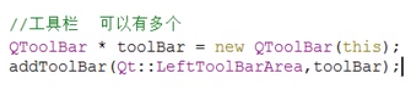
这样就会停靠在左侧

♣ 函数的枚举值可以在帮助文档里查到,Qt里所有的枚举值都是Qt::开头
也可以设置固定的停靠位置


还可以设置是否浮动及移动


创建工具栏中的项目,首先需要新建QAction,这里把上面菜单栏中的命令定义为QAction
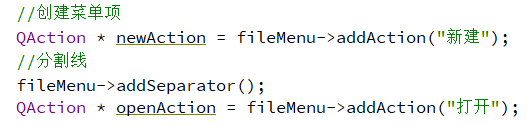
然后再添加工具栏项目,里面也可以添加分隔线
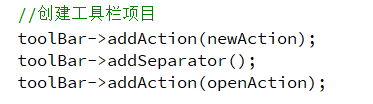
是这样的

工具栏中可以添加控件,比如按钮
先添加头文件QPushButton
再这样

编译运行

〇 状态栏
♣ 状态栏只能有一个
首先include一个QStatusBar头文件和QLabel头文件,因为一会儿要用到标签控件
然后

♣ 注意把控件放在左边和放在右边是两个不同指令
♣ 创建控件之后记得要把控件添加到状态栏中
然后就变成了这样

〇 铆接部件(浮动窗口)
♣ 浮动窗口可以有多个
惯例添加头文件QDockWidget
创建dockwidget并添加到窗口中,同时设置默认停靠位置

然后就变成了这样

因为没有核心(中心部件),所以浮动窗口的位置比较随意
下面设置中心部件:文本编辑控件
先include上QTextEdit
代码

♣ 中心控件只能有一个
然后效果

dockwidget也可以设置允许停靠的区域
像这样

总结:用set配置的只能有一个,用add配置的可以有多个
❤ 2020.9.4 ❤
〇 资源文件
首先新建一个项目,勾选创建界面
























 418
418











 被折叠的 条评论
为什么被折叠?
被折叠的 条评论
为什么被折叠?








